Outlook 2016/2019 이메일 본문 또는 서명에 gif 이미지를 추가하는 방법은 무엇입니까?
Outlook 2016 및 2019에서 애니메이션 GIF 이미지를 추가하고 발신 이메일에 포함하는 방법을 알아보세요.
적용 대상: Outlook 2019,365, 2016, 2013; Windows 7, 8 또는 10.
한 독자는 우리에게 다음과 같은 질문을 보냈습니다.
방금 발생한 문제는 다음과 같습니다. 내 이메일에 액세스하기 위해 Microsoft Outlook 365를 시작한 후 문제가 발생했습니다. 로그인 창이 나타나고 잠시 동안 머물렀다가 "Outlook 창을 열 수 없습니다"라는 오류 메시지가 나타납니다. 문제 해결에 도움이 되는 경우 Windows PC를 사용하고 있습니다. 소프트웨어가 열리지 않는 이유가 궁금합니다. 도움이 된다면 친구는 설치를 복구할 수 있도록 특정 명령을 사용하여 깨끗한 Outlook 인스턴스를 시작해야 한다고 말했습니다. Outlook 액세스를 복구하는 방법에 대한 포인터는 다음과 같습니다. 미리 감사드립니다.
질문에 감사드립니다. 실제로 온라인으로 문제를 해결하는 것은 까다롭지만 확실히 시도해 보겠습니다. 🙂
무엇보다 먼저 Outlook 2019를 사용하고 있다고 가정하지만 이전 버전에서 이 문제를 수정하는 것은 크게 다르지 않습니다.
Outlook 로그인 대화 상자가 나타나고 잠시 동안 머물렀다고 언급했듯이 시스템에 설치된 Outlook COM 추가 기능을 조사하여 문제 해결을 시작하고 어떤 이유로 Outlook이 중단되도록 올바르게 실행되지 않습니다. 시작할 때 위로.
이러한 추가 기능은 Outlook의 기능을 확장하여 (예를 들어) PDF 파일과 상호 작용하고, OneNote와 통합하고, SharePoint로 작업하고, Skype 회의를 시작하는 등의 작업을 수행할 수 있도록 합니다.
어쨌든 이것은 일반적인 Outlook 문제이며 처리할 수 있어야 합니다. 이 문제를 해결하려면 추가 기능을 실행하지 않고 Outlook을 시작할 수 있어야 합니다. 이는 소위 Outlook 안전 모드 에서 수행됩니다 .
안전 모드에서 Outlook 열기
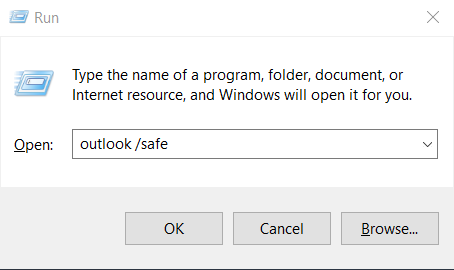
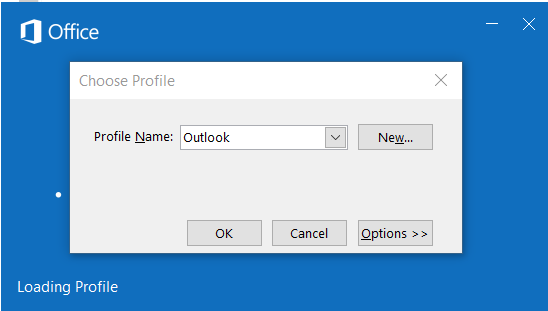
참고: Outlook이 안전 모드에서 시작되었다는 것을 어떻게 알 수 있는지 묻는 독자는 거의 없었습니까? Outlook이 해당 모드에서 시작될 때마다 화면 상단에 작성되고 메일, 일정, 사람, 작업 창에서 볼 수 있습니다.
참고: Outlook을 닫고 바탕 화면, 작업 표시줄 또는 프로그램 목록에서 Outlook 아이콘을 눌러 다시 열면 안전 모드를 끌 수 있습니다.
Outlook 추가 기능 끄기
다음과 같이 진행하십시오.
이것이 도움이 되지 않으면 다음 섹션으로 진행하십시오.
Outlook 보기 재설정
Outlook 탐색 창의 모양과 느낌을 사용자 지정한 경우 시작 문제가 발생할 수 있습니다. Outlook에서 기본 Outlook 창 보기를 여는 데 문제가 발생할 수 있습니다.
이 경우 Outlook이 올바르게 실행되도록 사용자 지정을 재설정해야 할 수 있습니다. 탐색 창 설정을 재설정하려면 다음을 수행하십시오.
이것이 도움이 되지 않으면 이메일에 액세스하기 위해 Outlook 프로필을 복구하고 다시 작성해야 할 수 있습니다(또는 새 프로필을 완전히 생성). 이에 대해서는 향후 가이드 중 하나에서 다룰 것입니다.
Outlook 안전 모드 리더 질문
다음은 이 게시물에 대한 후속 조치로 받은 몇 가지 후속 독자 질문입니다.
키보드 단축키 사용
Outlook을 안전하게 실행하는 다른 방법은 Ctrl 키를 누른 상태에서 Outlook 바탕 화면 바로 가기를 클릭하는 것입니다.
Outlook이 안전 모드에서 계속 실행됨
추가 기능 실행 문제를 수정한 후에도 Outlook이 계속해서 안전 모드에서 실행되는 경우가 있습니다. 이 경우 Windows 검색 돋보기를 누르고 실행을 입력한 다음 Outlook.exe를 입력하면 프로그램이 일반 모드로 실행됩니다. 이것이 도움이 되지 않으면 애드인 문제가 실패했을 수 있습니다. 이 문제를 해결하려면 이 자습서의 시작 부분에 있는 섹션에 설명된 단계를 수행하세요.
Outlook이 안전 모드에서 실행되지 않습니다. 어떻게 해야 합니까?
Outlook이 안전 모드에서 실행되었는지 어떻게 알 수 있습니까?
Outlook 화면 상단에 명확하게 표시됩니다.
질문이 있는 경우 댓글을 남겨주세요.
Outlook 2016 및 2019에서 애니메이션 GIF 이미지를 추가하고 발신 이메일에 포함하는 방법을 알아보세요.
C:Perflogs: 그들은 무엇입니까? PC에서 지워도 괜찮습니까?
Windows 10에서 다양한 Microsoft Outlook 클라이언트 연결 끊김 문제를 진단하고 해결하는 방법을 알아보세요.
Microsoft Outlook.com 365에서 이메일 템플릿을 만드는 방법은 무엇입니까?
이 게시물에서는 Excel, PowerPoint 및 Word 365/2016/2019에서 글머리 기호 목록/포인트 색상 및 크기를 수정하는 방법을 배웁니다.
사서함이 중복된 전자 메일 항목으로 복잡합니까?MAC 및 Windows 모두에서 Outlook 365/2019/2016 사서함에서 중복 메시지 수신을 중지하고 제거하는 방법에 대해 알아보세요.
Outlook 받은 편지함이 자동으로 업데이트되지 않습니까? Outlook 365/2019/2016/2013 받은 편지함을 자동으로 새로 고치는 방법을 알아보세요.
Windows 및 MAC 모두에서 Outlook 2016/2019 일정의 미리 알림 및 알림을 비활성화하는 방법을 알아봅니다.
이메일 전송을 자동화하기 위해 Outlook 매크로를 작성하는 방법을 배웁니다.
Outlook 사용자 지정 사용자 양식을 디자인하고 만드는 방법을 알아보세요.






